Cómo cambiar el motor de búsqueda predeterminado de Chrome

El motor de búsqueda predeterminado de Google Chrome es, como era de esperar, Google. Para la gran mayoría de los usuarios, eso está bien. Sin embargo, hay quienes podrían querer cambiar el motor de búsqueda predeterminado a Yahoo !, Bing o incluso agregar algo personalizado.
Así es como funciona esto. Normalmente, cuando escribe un término de búsqueda en el cuadro multifunción de Chrome, mostrará los resultados de Google cuando presione Enter.
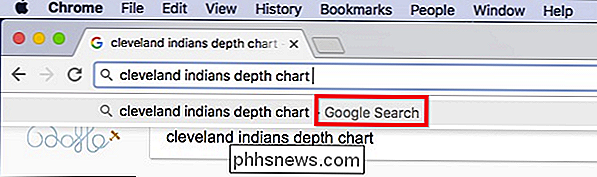
Si desea cambiar esto, primero haga clic en los tres puntos en la esquina superior derecha de Chrome y diríjase a Configuración .

En la Configuración, busque el área etiquetada como "Buscar".
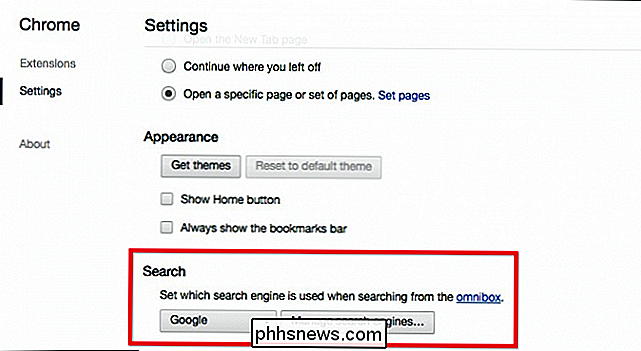
Ahora, simplemente haga clic en el cuadro donde dice "Google" y cámbielo a cualquiera de los otros motores de búsqueda predeterminados.
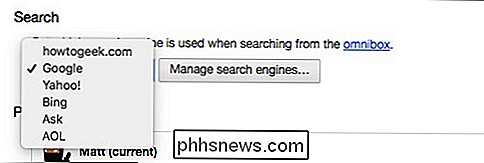
Si el motor de búsqueda lo que quiere no aparece, puede agregar uno personalizado. Haga clic en el botón "Administrar motores de búsqueda" en la configuración de búsqueda para revelar lo siguiente:
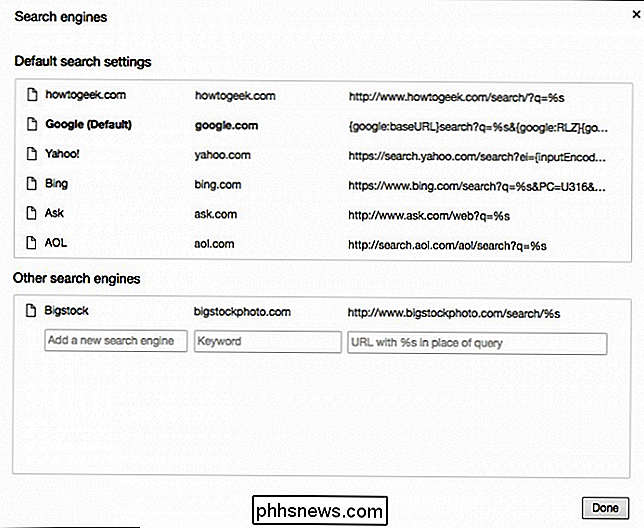
Cuando visite un nuevo sitio con un cuadro de búsqueda, aparecerá en "Otros motores de búsqueda" en la parte inferior. Puedes desplazarte sobre uno de estos motores y hacer clic en el botón "Establecer como predeterminado" para que sea tu motor de búsqueda predeterminado o hacer clic en la "X" para eliminarlo.
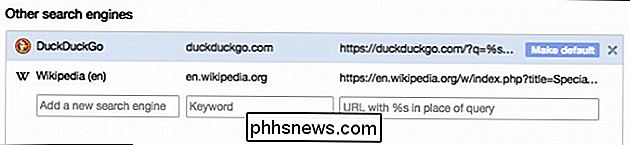
Sin embargo, esto no sucederá el 100% del tiempo. Si hay un motor de búsqueda que desea agregar que no aparece automáticamente, puede agregarlo usando el cuadro "Agregar un nuevo motor de búsqueda".
Por ejemplo, digamos que queremos agregar la búsqueda How-To Geek. Comience realizando una búsqueda en ese sitio y luego copie la URL de búsqueda de How-To Geek directamente desde el cuadro multifunción.
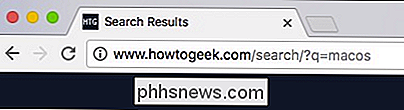
Mire la URL y busque el término que buscó. En nuestro caso, buscamosmacos, que aparece después de? Q =en la URL.
Reemplaza el término de búsqueda con% sy pégalo en el cuadro Agregar un motor de búsqueda nuevo bajo Otros motores de búsqueda.
Entonces, en nuestro caso ...
www.phhsnews.com/search/?q=macos
... se convierte en ...
www.phhsnews. com / search /? q =% s
El resultado final es el siguiente:
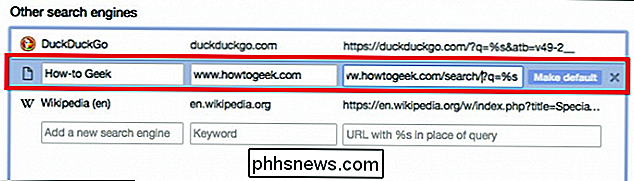
Ahora puede hacer que ese motor de búsqueda sea el predeterminado, si así lo desea.
Si no desea cambiar permanentemente su motor de búsqueda predeterminado, todavía puede realizar fácilmente búsquedas utilizando cualquier motor de búsqueda en la lista. Para hacer esto, primero escriba la URL del motor de búsqueda en el cuadro multifunción y luego presione "Tab". Ahora verá que sus términos de búsqueda posteriores serán enviados al motor de búsqueda que ingresó.
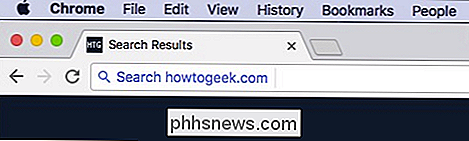
RELACIONADO: Cómo agregar cualquier motor de búsqueda a su navegador web
Es posible hacer esto no solo en Chrome, pero también Mozilla Firefox, Microsoft Edge, Microsoft Internet Explorer y Apple Safari.
Si bien las posibilidades de que vayas a usar algo diferente a Google para tus búsquedas no sean probables, aún tienes la opción. Con el método descrito anteriormente, ahora puede usar prácticamente cualquier otra cosa.

Cómo ver sus historias archivadas en Instagram
Las historias han sido una de las características más importantes de las redes sociales de los últimos años. Snapchat los lanzó primero, pero ahora todas las redes sociales de WhatsApp a Instagram tienen historias. También ha habido un cambio lejos de la desaparición de los mensajes. La gente ya no parece querer realmente que las fotos que toman desaparezcan en el éter.

Cómo rotar un video en Android
Hay una guerra que está ocurriendo. No lo verás en las noticias, no lo leerás en el periódico, pero está sucediendo. Es una guerra muy reñida en la que muchos de nosotros nunca pensamos: la guerra contra el video orientado incorrectamente. ¿Tienes un video que se muestra de lado? A continuación, le indicamos cómo rotar ese video 90 grados en Android.



